Windows 11 Tapety najlepsze nowe i gdzie pobrać więcej

- 5018
- 176
- Tomasz Szatkowski
Windows 11 oferuje zręczny całkowity przegląd interfejsu Windows 10, ale prawdziwymi gwiazdami serialu są nowe oszałamiające tapety. Oto niektóre z najfajniejszych nowych dodatków, a także kilka miejsc do wyboru w Internecie, w których można uzyskać nowe tapety Windows 11, aby świecić świeże nowe systemy operacyjne.
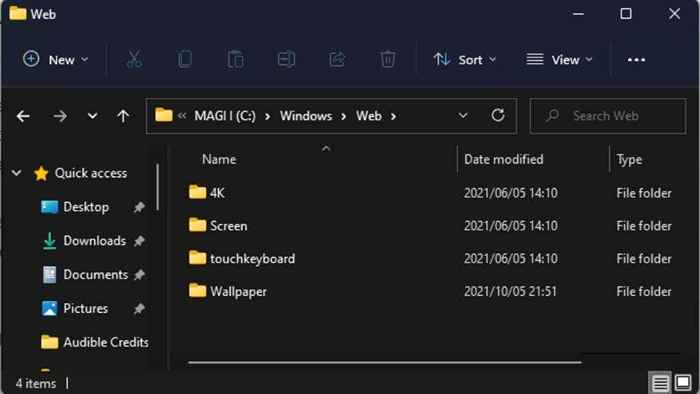
W tym folderze zobaczysz cztery podfoldery. Jedyne, które mają znaczenie Ekran, Touchkeyboard, I Tapeta.
Pod ekranem znajdziesz kilka obrazów o wysokiej rozdzielczości. W naszym systemie wszystkie oprócz jednego przekroczyły 4k.
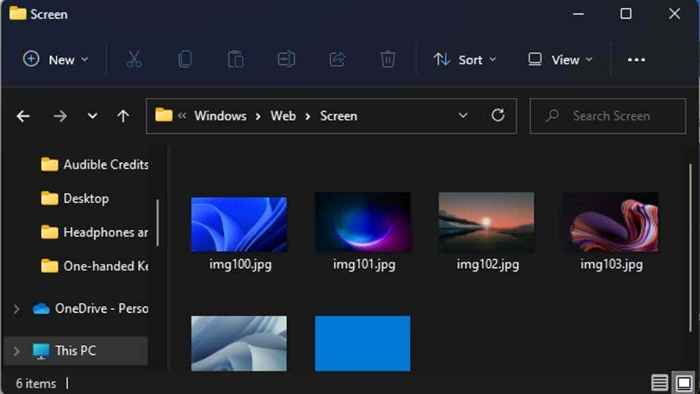
Szczególnie lubimy IMG104, z tymi pięknymi białymi wirami.

Pod Touchkeyboard Znajdziesz wiele tych cyfrowych renderów, również w bardzo wysokich rozdzielczościach. Wydaje się, że są to tło przeznaczone dla klawiatury dotykowej systemu Windows 11, ale nic nie powstrzymuje cię od użycia jednego jako tapety na pulpicie.
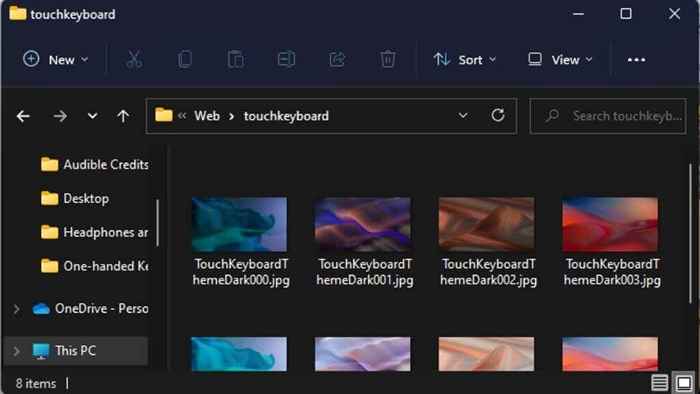
Pod folderem tapety znajdziesz foldery nazwane Schwytany ruch, Przepływ, Blask, I wschód słońca. Mogą istnieć dodatkowe foldery z innych źródeł, ale te cztery zawierają natywne tapety Windows połączone z motywami o tej samej nazwie.
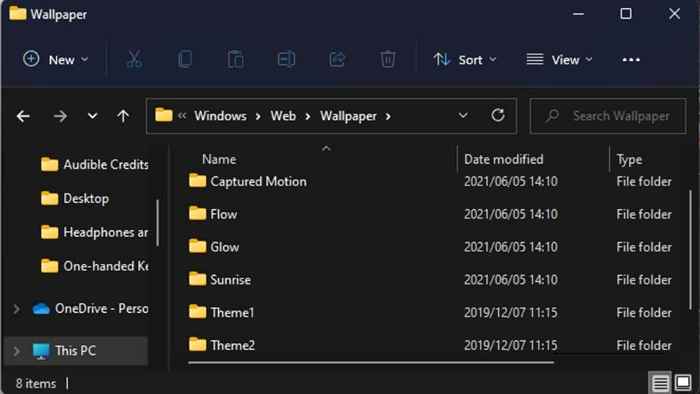
Każdy folder zawiera cztery obrazy, które mają być używane sekwencyjnie w trybie slajdów, ale jeśli masz ochotę tylko jeden z nich, możesz oczywiście użyć go sam.
Jak zmienić tapetę w systemie Windows 11
Teraz, gdy wiesz, gdzie ręcznie znaleźć rodzime tapety Windows 11, omówmy „właściwy” sposób na zmianę tła.
Najpierw kliknij prawym przyciskiem myszy na komputery, a następnie wybierz Być uosobieniem.

To dobry pomysł, aby zacząć od motywu. Motyw zmienia cały wygląd i wybór kolorów komputerów z systemem Windows 11. Możesz szybko wybrać jeden tutaj Wybierz motyw do zastosowania. Po prostu wybierz taki, który jest najbliżej tego, co lubisz; możesz później zmienić poszczególne elementy tematu.
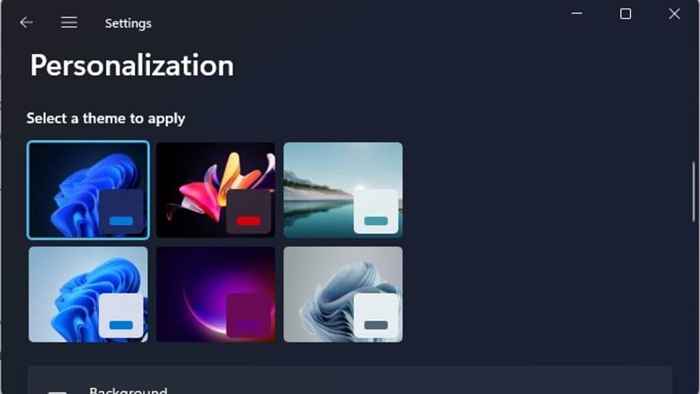
Jeśli wybrany motyw nie ma tapety, którą lubisz, wybierz Tło pod Personalizacja menu główne.
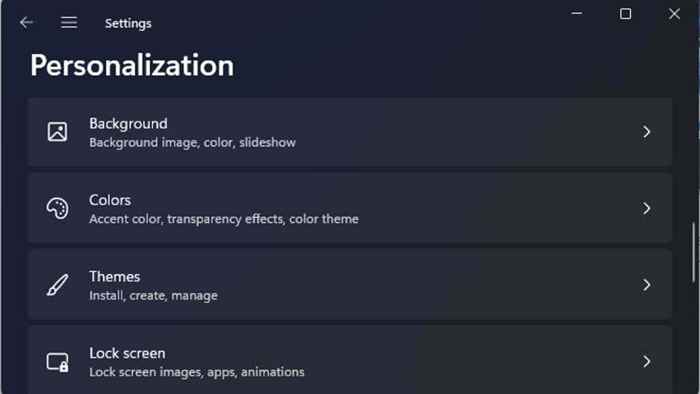
Następnie wybierz ten rozwijanie, aby określić, czy chcesz jedno zdjęcie jako tapetę, czy slajdów na podstawie wybranego folderu. Nie zalecamy opcji slajdów, ponieważ może ona powodować zaczepy i zamraża na niektórych komputerach, gdy nastąpi zmiana. Chociaż możesz to przetestować samodzielnie.
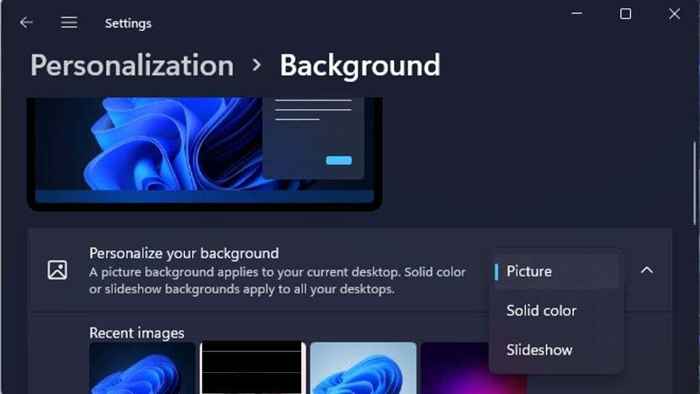
Niezależnie od tego, co wybierzesz, następnym wybierz przycisk Przeglądaj i przejdź do folderu z żądanymi obrazami.
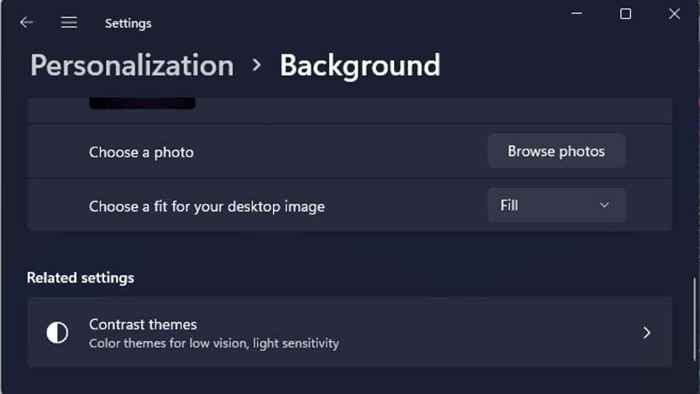
Możesz użyć lokalizacji folderu, który omówiliśmy powyżej, aby dostać się do natywnych tapet Windows 11 i wymieszać je z dowolnymi motywami.
Jak zmienić ekran blokady w systemie Windows 11
Twoje tło komputerowe nie jest jedynym miejscem, w którym można użyć tych wspaniałych nowych tapet Windows 11. Możesz również użyć ich jako tła dla ekranu blokady.
Ekran blokady jest wyświetlany, gdy komputer jest zablokowany, gdy jest obudzony ze snu, po włączeniu go lub gdy ekran jest przerywany w zależności od ustawień.
Aby zmienić tapetę blokady, kliknij prawym przyciskiem myszy pulpit i wybierz Być uosobieniem.

Następnie wybierz Ekran blokady.
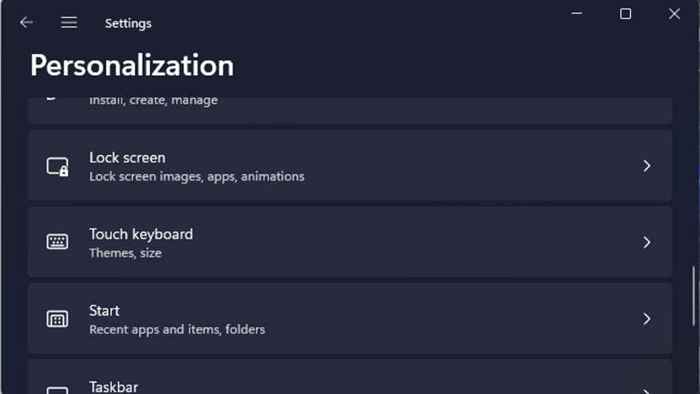
Podobnie jak w przypadku tła stacjonarnego, możesz wybrać, czy chcesz obraz, show show, czy solidny kolor.
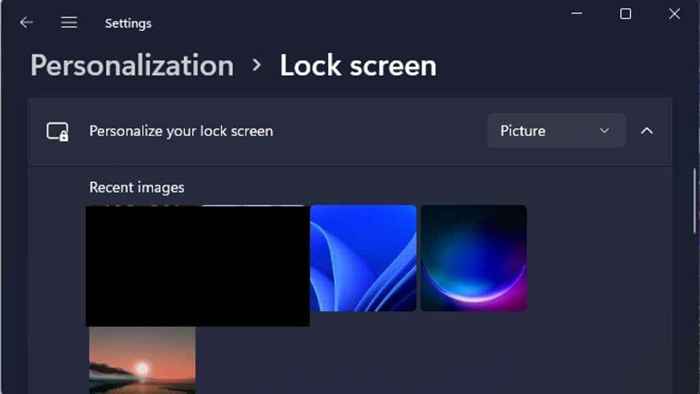
Następnie po prostu wybierz przeglądać Opcja i wybierz wybrany obraz.
Świetne miejsca, aby zdobyć więcej tapet dla Windows 11
Tapety pakowane z oknami są fantastyczne, ale nie ma tak wielu. Nie wspominając, nie chcesz, aby Twój komputer był tak jak wszyscy inni, prawda? Dobra wiadomość jest taka, że istnieje wiele stron internetowych, na których można uzyskać oszałamiające tapety za darmo. Możesz wybrać obraz, który precyzyjnie odzwierciedla Twój gust i osobowość.
Interfacelift

Ta strona koncentruje się na fotografii wysokiej klasy, a tutaj znajdziesz wiele oszałamiających obrazów 4K dla swojego komputera. Na stronie znajduje się tylko kilka tapet, a tylko podgrupa dotyczy systemów stacjonarnych, ale jest to wyraźny przypadek jakości nad ilością.
Wallhaven

Wallhaven to ogromne miejsce z pozornie niekończącym się zapasem tapet. Zapewniają obrazy w każdym gatunku, dla każdej rozdzielczości i każdego współczynnika kształtu.
Wallhaven powinien być pierwszym przystankiem dla każdego, kto szuka niesamowitych tapet. Ostrzegaj jednak, że strona zawiera treści dla dorosłych. Domyślnie powinien być tylko przełącznik SFW (bezpieczny do pracy). Jednak społeczność oznaczała i wyselekcjonowała treść Wallhaven, więc mniej pikantny obraz może się prześlizgnąć.
Tapety HD.internet

Ta strona oferuje ręcznie wybierane obrazy, a nie wysyłanie społeczności masowej. Odkryliśmy, że jest to świetne miejsce na zdobycie tego samego rodzaju dziewiczych okrętów dzieł sztuki cyfrowej 11.
Istnieje wiele różnych miejsc, aby zdobyć świetne tapety, i zebraliśmy najlepsze na różnych listach na naszych stronach. Więc jeśli nie możesz znaleźć tego, czego szukasz z powyższymi sugestiami, sprawdź te artykuły:
- 4K tapety na komputery stacjonarne: 6 witryn, aby znaleźć najlepsze
- Estetyczne tapety na komputery stacjonarne: 7 najlepszych witryn do ich znalezienia
- Minimalistyczna tapeta na pulpicie: Proste projekty dla mniejszej rozproszenia
- Najlepsze miejsca anime tapety na komputery stacjonarne
Będziesz mieć więcej tapet, niż wiesz, co zrobić!
Zdobądź więcej tematów
Podczas gdy zmiana tapety to świetny sposób na dostosowanie doświadczenia z systemem Windows 11, prawdziwy wygląd i odczucia wynika z uzyskania nowych motywów. Obejmują one wiele dopasowanych elementów, takich jak obrazy tła i kolor okna. Uzyskanie nowych motywów jest łatwe:
- Kliknij prawym przyciskiem myszy pulpit i wybierz Być uosobieniem.

- Wybierać Tematy.
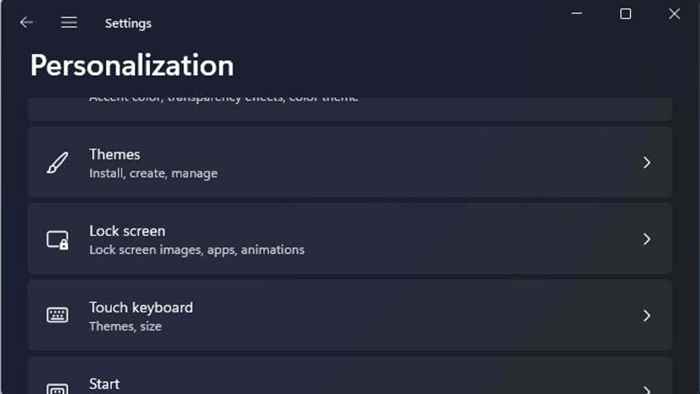
- Wybierać Przeglądaj motywy.
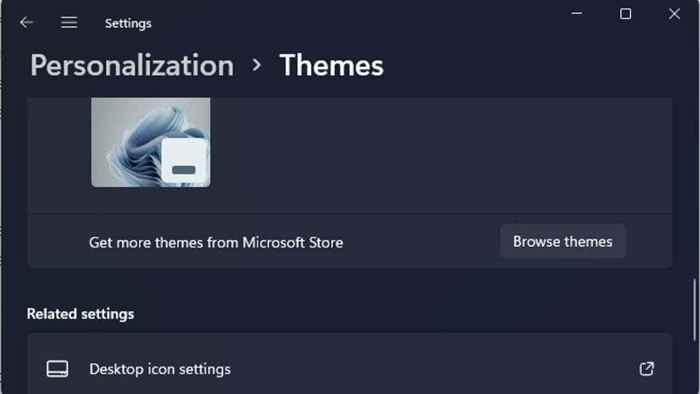
To zabierze Cię do sklepu Microsoft, aby zobaczyć kompatybilne motywy.
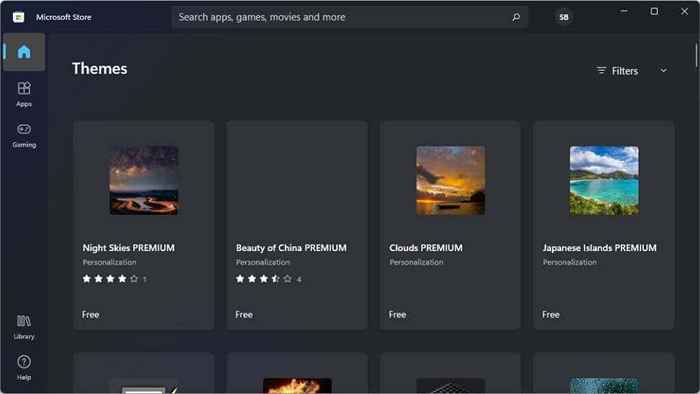
Niektóre tematy kosztują pieniądze, ale wiele jest również bezpłatnych. Po prostu zainstaluj wybrany motyw ze sklepu Windows, a następnie wróć do ekranu personalizacji, aby wybrać go z listy zainstalowanych motywów.
Możesz natknąć się na źródła motywów innych firm z ich instalatorami. Zalecamy unikanie tego typu tematów, ale przynajmniej pamiętaj, aby uruchomić skanowanie antywirusowe na każdym pobraniu oprogramowania z Internetu.
- « Google Play Services ciągle się zatrzymuje? 10 poprawek do wypróbowania
- Jak naprawić Overcan w systemie Windows 10, aby dopasować się do ekranu »

